El Escritorio Remoto de Chrome permite utilizar de forma remota ordenadores desde otros ordenadores, pero también desde dispositivos móviles, lo que la convierte en una de las soluciones más interesante que podemos encontrar para este tipo de servicios.
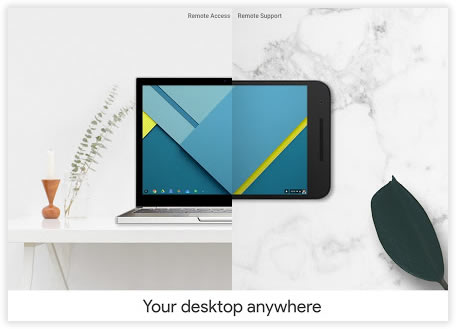
Utilizar ordenadores de forma remota es una función muy valorada cuando se necesita prestar asistencia a otras personas a distancia en el uso y reparación de equipos informáticos.
Desde hace tiempo Google ha ofrecido soluciones para conseguir esa posibilidad, evolucionando a través del tiempo y añadiendo cada vez más funciones, siempre a través de su navegador Chrome.
Desde su última actualización, ha cambiado el modo en que podemos usar su herramienta Escritorio Remoto de Chrome. Quien la usara anteriormente, verá que el sistema ya no le permite continuar y le obliga a instalar una extensión en su navegador Chrome.

Ahora el servicio funciona simplemente a través de una página, la que denominan la aplicación Web Escritorio Remoto de Chrome, que no es más que esta página Web:
https://remotedesktop.google.com/
La herramienta cuenta con dos grandes servicios, el de Acceso Remoto y el de Asistencia remota. Para poder utilizarlos deberemos, lógicamente, usar el navegador Chrome en el ordenador e instalar allí esta extensión gratuita de Google que encontraremos en su tienda oficial. Accedemos a la instalación desde el propio icono con forma de flecha que nos aparece en la página.

Todo lo deberemos hacer habiendo accedido previamente con nuestra cuenta de Google, porque algunas de las funciones de esta herramienta funcionará sólo cuando hayamos accedido a ella.
Funciones
- Recibir asistencia. El ordenador que requiere asistencia remota, es decir, el que va a ser utilizado a distancia por alguien, debe tener instalada la extensión. Después, solo deberá entrar en esta página y pulsar sobre Generar código en el apartado Recibir asistencia. Ese código deberá facilitarlo al usuario remoto de algún modo, con él podrá acceder a nuestro ordenador y utilizarlo sin limitaciones.
- Proporcionar asistencia. Quien aporta la ayuda a distancia no necesita ni siquiera instalar la extensión. Podrá utilizar un ordenador en remoto entrando en esta página e introduciendo el código recibido por quien la solicita.
- Configurar el acceso remoto. Con esta función podremos acceder a nuestro ordenador desde cualquier otro e incluso desde cualquier dispositivo móvil. El único requisito será que nuestro ordenador esté en marcha y los dispositivos tengan conexión a Internet.
Cómo acceder a nuestro ordenador desde un dispositivo móvil
Para poder utilizar de forma remota nuestro ordenador desde un teléfono o una tableta, necesitaremos:
- Utilizar la misma cuenta de Google en Chrome y en el dispositivo móvil.
- Haber configurado el ordenador como explicamos antes, es decir, tener instalada la extensión Escritorio Remoto de Chrome en nuestro navegador Chrome, bajo nuestra cuenta Google.
- Crear y recordar una contraseña de acceso que deberemos memorizar en el momento que instalemos la extensión. Nos la pedirá en el dispositivo móvil cuando intentemos acceder a distancia.
- Tener instalada la aplicación en el dispositivo móvil. Es gratuita y está disponible tanto para Android como para iOS.
Al entrar en la aplicación, veremos la posibilidad de conectarnos a los ordenadores que hayamos configurado con esta herramienta. Solo deberemos pulsar en el que queramos y veremos el escritorio del ordenador exactamente igual que si estuviéramos delante de él.

Es posible actuar sobre la pantalla, y por tanto sobre el ordenador, de dos modos diferentes. Los podemos seleccionar según nos resulte más cómodo uno u otro.
- El modo Ratón, que simula el funcionamiento de nuestras acciones como si manejáramos un ratón a distancia desplazando el dedo por la pantalla. Es el que resulta más intuitivo en mi opinión.
- El modo Pantalla táctil, que se asemeja más al funcionamiento de las pantallas táctiles.
Para seleccionar uno de estos dos modos, podemos desplazar el dedo desde la parte superior de la pantalla para que aparezcan esas opciones, así como la posibilidad de escribir con un teclado y un menú de opciones.

Algunos trucos para el escritorio remoto desde un móvil
Aunque parezca que desde el teléfono o tableta vamos a tener bastantes dificultades para utilizar un ordenador a distancia por tratarse de una pequeña pantalla, lo cierto es que la herramienta cuenta con muchas opciones que lo facilitan y que no son evidentes. Además, no figura ningún apartado de ayuda donde vengan explicadas, al menos que yo haya encontrado.
- Podemos hacer zoom sobre la pantalla con el efecto pinza usando dos dedos
- En el modo “ratón”, desplazamos el puntero hasta donde queramos y hacemos clic pulsando en cualquier lugar
- Para conseguir el “clic derecho”, solo debemos pulsar sobre la pantalla con un dedo e inmediatamente con un segundo dedo.
- El efecto scroll o desplazamiento en un documento o página Web lo conseguimos desplazando con tres dedos a la vez.
- Pulsar a la vez con tes dedos tiene el mismo efecto que pulsar sobre la rueda del ratón.
Esperamos que os resulte útil esta herramienta, Si descubrís más trucos y ventajas de este servicio, por favor, dejarlos en los comentarios del artículo.

